Відключаємо фонові служби для прискорення Windows 8
Погодьтеся, як приємно, коли комп'ютер працює швидко, миттєво реагуючи на будь-які команди. Але на жаль, таке буває не завжди. Іноді системі може не вистачати ресурсів ПК або, приміром, Вам хотілося б прискорити роботу якої-небудь програми, ігри. Що робити в цьому випадку? Все просто — нам необхідно відключити непотрібні процеси, які займають ресурси комп'ютера. Це може значно підвищити його продуктивність.
У цій статті будуть розглянуті основні служби Windows 8, які можна безболісно відключити. В цілому, дана операційна система є однією з найшвидших і економно використовують можливості «заліза», на яке встановлена. Тим більше «Вісімка» зазвичай вже йде встановленою на ноутбуки, які гарантовано можуть стабільно з нею працювати. Але як вже було сказано, іноді доводиться працювати з дуже ресурсоємними додатками, які можуть змусити гальмувати навіть потужний комп'ютер. У цьому випадку ми може легко вийти з подібної ситуації, відключивши все зайве, що може зайвий раз завантажити ПК.
Як прискорити Windows 8, відключаючи фонові служби?
Відключення даних служб не порушить стабільну роботу системи і, в разі необхідності, їх завжди можна включити назад. У деяких випадках швидкість роботи комп'ютера настільки підвищується, що вже починаєш себе відчувати пересевшим з розбитого драндулета за кермо гоночного боліда, настільки велика різниця. Самі служби, якщо порівнювати «Сімку» і «Вісімку», особливо не відрізняються. Правда в новій Windows їх буде навіть менше, ніж в сьомий. І так, давайте безпосередньо перейдемо до налаштувань. Для початку, потрібно відкрити саме вікно, де будуть всі служби. Натиснувши одночасно поєднання гарячих клавіш Win X, яке розгорнулося в контекстному меню виберіть «Керування комп'ютером».
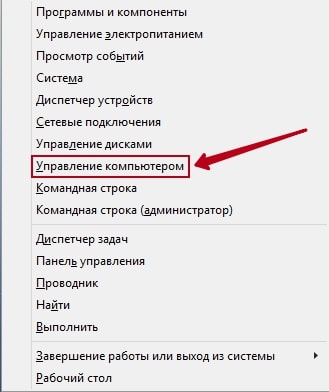 У новому вікні, знайдіть і відкрийте розділ Служб і додатків. У ньому необхідно буде відкрити пункт «Служби».
У новому вікні, знайдіть і відкрийте розділ Служб і додатків. У ньому необхідно буде відкрити пункт «Служби».
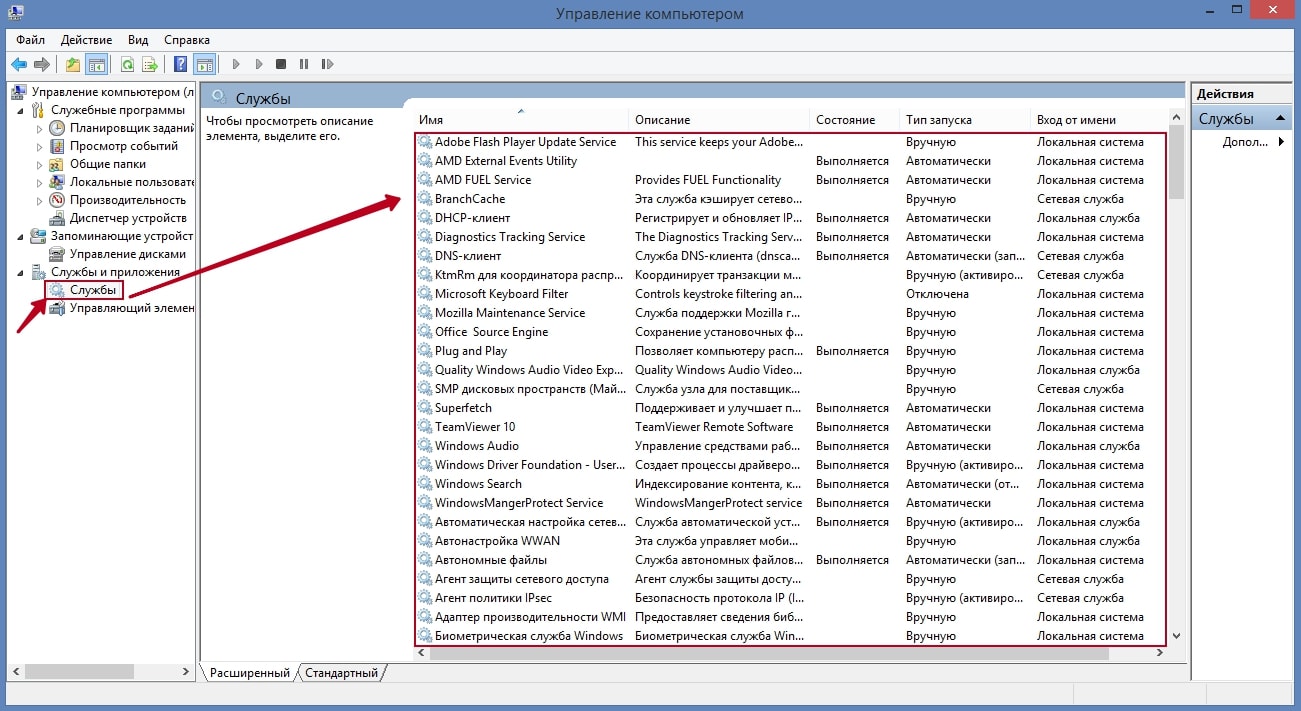 Тепер ми можемо включати відключати будь служби, що запускаються в системі.
Тепер ми можемо включати відключати будь служби, що запускаються в системі.
Але раджу до цього поставитися відповідально. Насправді служби навіть не потрібно відключати, нам необхідно призначити для них статус «Запуск вручну». Це допоможе уникнути неприємних збоїв в роботі системи і при цьому зайві служби будуть неактивними, поки в них не виникне гостра потреба.
Нижче представлений список основних служб, які можна легко вимикати. Природно, що не обов'язково відключати всі, адже деякі з них Вам можуть стати в нагоді. Почитайте уважно і виберіть ті, що дійсно не потрібні.
В самому вікні зі службами, є опис кожної. Так що перед відключенням уважно ознайомтеся з ним. Потім, коли виконаєте всі налаштування, закриваємо віконце служб і виконуємо перезавантаження ПК. Після цього Ви зможете оцінити результат, наскільки система стала працювати швидше.